SGX-CA500更新說明
(Wi-Fi版)
SGX-CA500 韌體更新 (下文稱為"車表")
- 進行以下步驟前,請至具備良好無線網路的區域中進行。
- 若車表已經由USB連接至PC,請先中斷連結在進行此更新流程前。
- 若車表正在記錄騎乘數據,請先儲存並停止記錄再進行此更新流程前。
- 在進行更新前,請將車表充滿電。
- 當進行更新,所有用戶數據都將自動備份。
更新流程
請根據以下流程進行韌體更新。
-
在主頁畫面輕按[Settings]圖示。
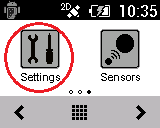
*若車表正在被使用,請按壓[MENU]鈕幾秒鐘,主頁畫面即可顯現。
-
請按[System] - [Firmware Update] - [Wi-Fi]
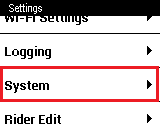

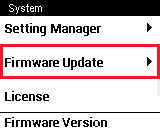

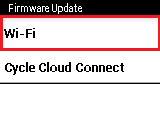
-
請按[Wi-Fi Settings]
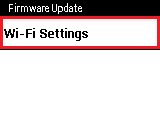 * 若顯示以下畫面...
* 若顯示以下畫面...若顯示以下畫面,請跳至步驟 8。
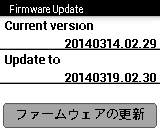
-
請在[Wi-Fi]檢查框中打勾。
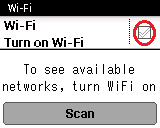
當啟動Wi-F功能後,可用連線清單將會顯示。
若已顯示"Connected",請前往 步驟 7。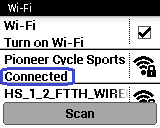
-
輕按選擇欲連線熱點。
舉例來說:欲連接 "Pioneer Cycle Sports" 此熱點,
請輕按 [Pioneer Cycle Sports]。
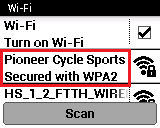
-
輸入密碼。
輕按畫面輸入區域以啟動螢幕鍵盤進行輸入。
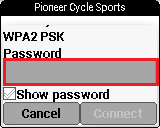
當輸入完畢請輕按返回(紅色圈選處)。
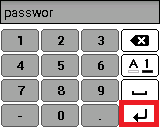
-
請確認Wi-Fi已連接,然後長按[MENU]鈕,
當已連接Wi-Fi,下方藍色光光區域則會顯示"Connected"。
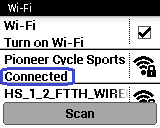
-
確認韌體更新版本,然後輕按[Firmware Update]。
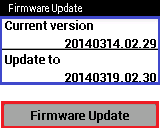
*若顯示[Network error] 畫面;若Wi-Fi連線中斷,則會顯示此畫面。
請重新嘗試Wi-Fi訊號更強的連線。
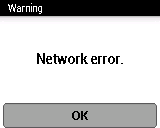
確認憑證資訊並按下[Accept]。
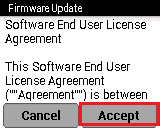
確認內容,然後按下[OK]。
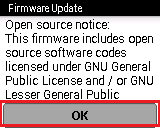
請稍候車表重新啟動。
此時韌體將開始更新。
請不要操作車表直到它重新啟動。
在FTTH環境下,更新可能會耗費20-30分鐘。*若顯示[Network error]畫面若Wi-Fi連線中斷,則會顯示此畫面。
請重新嘗試Wi-Fi訊號更強的連線。
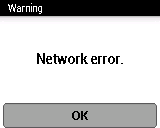
* 若顯示[Battery Level is low]畫面電池電壓過低,請立即為車表充電。
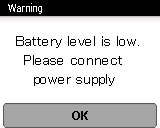
開始充電後,即會顯示以下訊息畫面。
過一段時間,韌體更新將會自動再繼續。

* 若顯示[Please remove unnecessary data]畫面請刪除車表中不需要的騎乘數據,然後重新開始韌體更新流程。
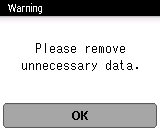
確認韌體版本
若韌體版本最右側數字超過38,則更新已完成。
若韌體版本最右側數字小於或等於37,
您必須在韌體更新完成後,重新恢復您的設定數據。
請操作以下流程13 - 16。
※如何確認韌體版本在主頁畫面輕按[Settings]圖示 - [System]
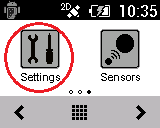

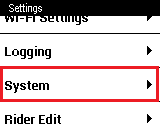
您將會看到韌體版本於清單中。
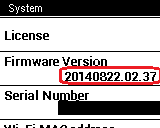
請長按[MENU]鈕。
當車表重新啟動後,請長按[MENU]鈕直到顯示主頁畫面。
-
在主頁畫面輕按[Settings]圖示。
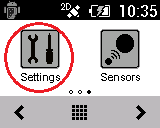
-
請按[System] - [Setting Manager] - [Restore]
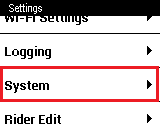

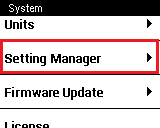

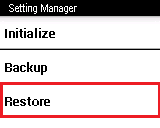
-
請按[OK]
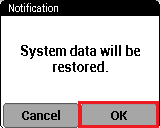
接著,車表將重新啟動。
若韌體版本最右側數字小於或等於37,請按照以下步驟執行。
若超過38,則無需執行以下步驟。
韌體更新程序已完成。